Bisa Anda Buka : http://wahcilik.wordpress.com/
Untuk mengecek aplikasi samba sudah ter install / belum pada OS Redhat
[root@server home]# rpm -qa |grep samba
samba-common-2.2.7a-7.9.0
samba-client-2.2.7a-7.9.0
samba-2.2.7a-7.9.0
redhat-config-samba-1.0.4-1
[root@server home]#
Jika muncul tampilan di atas berati sudah ter install, tapi jika tidak muncul harus install palikasi samba di redhat anda
langkah install
1. masukkan cd 1 redhat
2. aktifkan cd redhat (masuk pada folder redhat -> rpm)
3. copy file2 dibawah ini pada root
samba-common-2.2.7a-7.9.0
samba-client-2.2.7a-7.9.0
samba-2.2.7a-7.9.0
redhat-config-samba-1.0.4-1
4. masuk terminal aktif di folder root
5. root # rpm -ivh samba-common-2.2.7a-7.9.0
6. root # rpm -ivh samba-client-2.2.7a-7.9.0
7. root # rpm -ivh samba-2.2.7a-7.9.0
8. root # rpm -ivh redhat-config-samba-1.0.4-1
9. cek lagi apakah samba berhasil di install :
[root@server home]# rpm -qa |grep samba
samba-common-2.2.7a-7.9.0
samba-client-2.2.7a-7.9.0
samba-2.2.7a-7.9.0
redhat-config-samba-1.0.4-1
[root@server home]#
10. jika muncul seperti di atas berati berhasil
11. Mengaktifkan samba
[root@server profiles]# service smb start atau restart
Shutting down NMB services: [ OK ]
Shutting down SMB services: [ OK ]
Starting NMB services: [ OK ]
Starting SMB services [ OK ]
[root@server profiles]#
12. Membuat user samba
1. Buat username Linux dengan perintah useradd
[root@server profiles]# useradd tom
[root@server profiles]# ls tom
[root@server profiles]# chown tom tom/
Pembuatan user baru ini tak perlu menggunakan password agar username tersebut tidak dapat
digunakan untuk telnet atau ssh ke server.Penggantian kepemilikan milik tom, yang hanya
dapat diakses oleh user tom.
2. Selanjutnya buat agar user name tersebut tersedia pada Samba server menggunakan perintah
smbadduser seperti dibawah ini:
[root@server profiles]# smbadduser
----------------------------------------------------------
[root@server profiles]# smbadduser tom:tom
Adding: tom to /etc/samba/smbpasswd
Added user tom.
----------------------------------------------------------
ENTER password for tom
New SMB password:
Retype new SMB password:
Password changed for user tom.
Password changed for user tom.
[root@server profiles]#
Gunakan perintah smbpasswd untuk mengganti password user samba, dan password di sistem
Linux dengan di Server Samba dapat berbeda.
13. Untuk mencoba Samba
a. Aktifkan home
b. pada lokasi : smb://[no ip komputer anda]
c. masukan user : tom
d. masukan password : tom
coba cek apakah berhasil ?
Jumat, 01 Mei 2009
Langganan:
Posting Komentar (Atom)

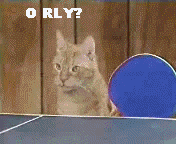

Tidak ada komentar:
Posting Komentar